苹果14怎么显示电池电量百分比 苹果iOS14如何显示电池百分比
更新时间:2024-02-17 09:05:36作者:yang
苹果14的最新操作系统iOS14为用户带来了许多新的功能和体验,其中之一就是对于电池电量百分比的显示方式进行了改进,在过去我们需要通过点击屏幕上方的状态栏或者进行设置来查看电池电量百分比,但现在苹果iOS14已经将电池百分比的显示集成到了默认状态栏中。这意味着我们不再需要额外的操作,只需一眼望去,就能直观地了解手机电量的剩余情况。这一改进不仅方便了用户的日常使用,还提升了手机的用户体验。无论是在工作还是娱乐中,我们都能更加便捷地掌握手机的电量情况,并及时做出相应的调整。苹果iOS14的这一功能更新无疑为用户带来了更多的便利和舒适。
方法如下:
1.进入手机系统后,长按手机的空白区域。进入编辑界面。
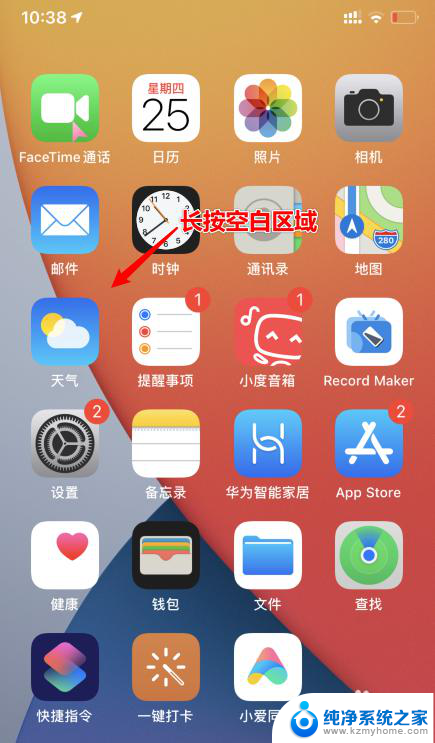
2.之后,点击左上角的加号图标。
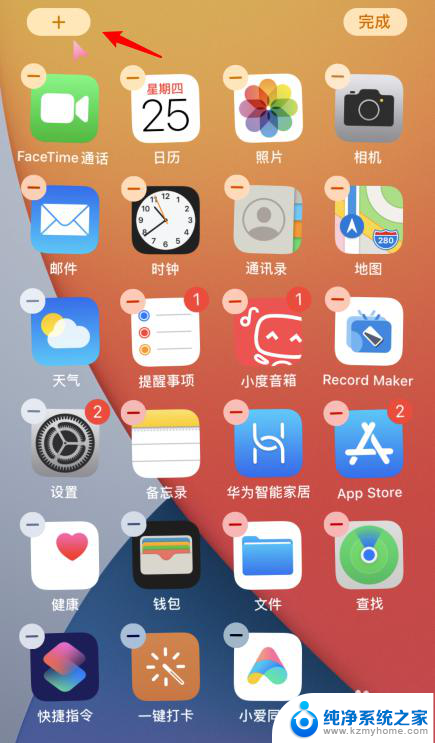
3.点击后,滑动下方的选项,点击电池进入。
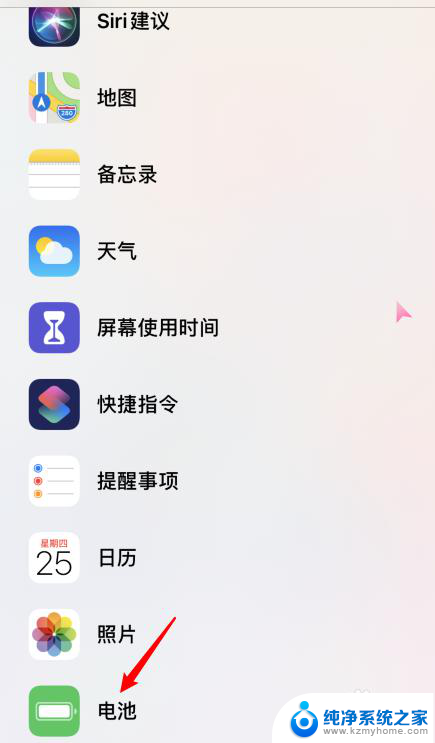
4.进入后,选择百分比的样式。点击下方的添加。
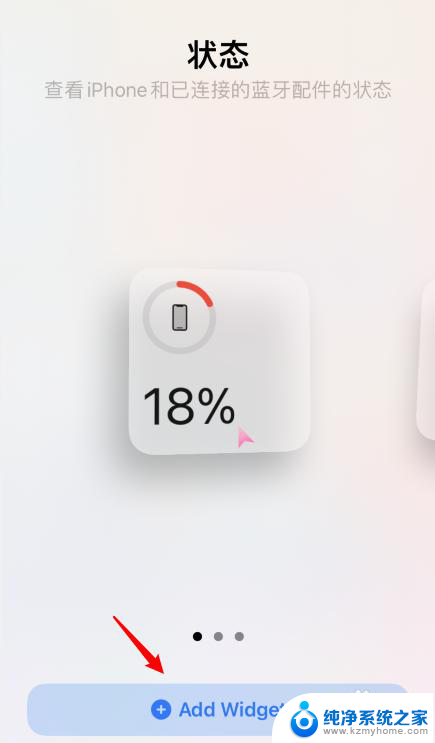
5.添加到桌面后,点击右上方的完成选项。即可快速查看电量百分比。
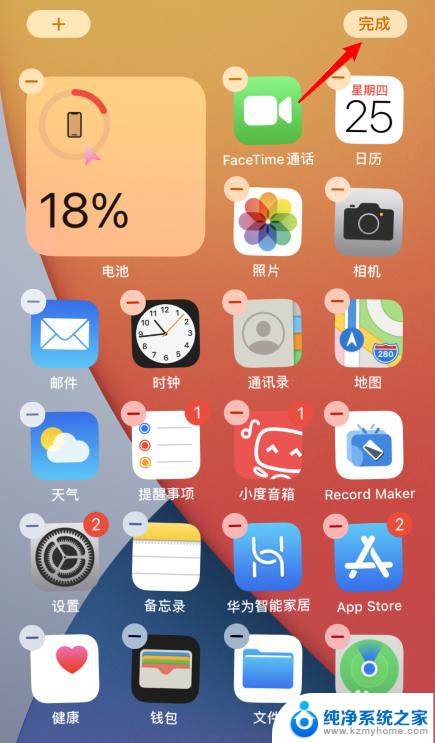
以上是显示苹果14电池电量百分比的全部内容,如果你遇到了同样的问题,可以参考本文中介绍的步骤进行修复,希望能对大家有所帮助。
苹果14怎么显示电池电量百分比 苹果iOS14如何显示电池百分比相关教程
- 11pro电池百分比怎么显示 苹果11pro电池百分比显示设置方法
- 苹果手机怎么弄电量显示百分比 苹果iOS14显示电池百分比设置方法
- iphonex怎么显示电池百分比 苹果X电池百分比显示设置方法
- 苹果电量百分比显示 苹果手机电量百分比显示设置方法
- 苹果笔记本电量百分比怎么显示出来 苹果Mac电脑显示电池百分比设置方法
- ipad pro电池百分比怎么不显示 iPad Pro苹果平板电脑电池电量百分比显示方式
- 苹果11电池电量百分比显示 苹果iPhone 11电池显示百分比设置方法
- 苹果12为什么不显示电池百分比 苹果12电量显示百分比设置方法
- 电池怎么设置显示百分比 苹果iOS14电池百分比显示功能怎么打开
- 苹果11电池百分比怎么设置 苹果iPhone 11电池显示百分比设置方法
- thinkpad没有蓝牙 ThinkPad笔记本如何打开蓝牙
- 华为锁屏时间设置 华为手机怎么调整锁屏时间
- 华为的蓝牙耳机怎么连接 华为蓝牙耳机连接新设备方法
- 联想电脑开机只显示lenovo 联想电脑开机显示lenovo怎么解决
- 微信怎么找回原密码 微信密码忘记怎么找回
- 无线耳机怎么调左右声道 如何设置蓝牙耳机左右声道
电脑教程推荐
- 1 联想电脑开机只显示lenovo 联想电脑开机显示lenovo怎么解决
- 2 如何使用光驱启动 如何设置光驱启动顺序
- 3 怎么提高笔记本电脑屏幕亮度 笔记本屏幕亮度调节方法
- 4 tcl电视投屏不了 TCL电视投屏无法显示画面怎么解决
- 5 windows2008关机选项 Windows server 2008 R2如何调整开始菜单关机按钮位置
- 6 电脑上的微信能分身吗 电脑上同时登录多个微信账号
- 7 怎么看电脑网卡支不支持千兆 怎样检测电脑网卡是否支持千兆速率
- 8 荣耀电脑开机键在哪 荣耀笔记本MagicBook Pro如何正确使用
- 9 一个耳机连不上蓝牙 蓝牙耳机配对失败
- 10 任务栏被隐藏时,可以按 键打开开始菜单 如何隐藏任务栏并用快捷键调出